비교 대화상자를 사용하여 첫 번째 정점이 올바로 정렬되도록 개수에 관계없이 로프트 오브젝트의 횡단면 모양을 비교할 수 있습니다. 모양의 첫 번째 정점이 정렬되지 않으면 예기치 않은 로프트 결과가 발생할 수 있습니다.
인터페이스
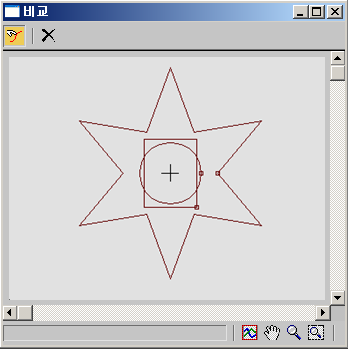
-
 모양 선택
모양 선택 -
선택한 로프트 오브젝트에서 표시할 모양을 선택할 수 있습니다. 대화상자의 왼쪽 위에서 모양 선택 버튼을 클릭합니다. 그런 다음 뷰포트에서 표시할 모양을 선택합니다. 모양을 두 번째로 선택하여 표시에서 제거합니다.
마우스 커서를 로프트 오브젝트의 모양 위로 가져가면 커서 이미지가 대화상자 창에 모양을 표시할 지 여부를 표시하도록 변경됩니다. 모양을 선택하지 않았으면 + 기호가 표시되고(모양을 선택하면 대화상자 창에 추가됨을 의미), 모양을 이미 선택했으면 - 기호가 표시됩니다.
각 모양을 사용하면 비교 대화상자에 첫 번째 정점이 작은 정사각형으로 표시됩니다. 로프트가 올바로 수행되려면 경로에 있는 모든 모양의 첫 번째 정점이 동일한 위치에 있어야 합니다.
-
 재설정
재설정 -
모든 모양을 표시에서 제거합니다.
대화상자 컨트롤
아래쪽과 오른쪽의 스크롤 바를 사용하여 비교 대화상자를 스크롤할 수 있습니다. 오른쪽 아래의 버튼을 사용하여 범위 뷰, 이동 확대/축소 및 영역 확대/축소 기능을 수행할 수도 있습니다.
정렬 그룹
비교 대화상자가 열려 있는 동안 모양 명령 롤아웃  정렬 그룹 버튼을 사용하여 대화상자 창에서 모양의 위치에 영향을 줄 수 있습니다. 모양 선택을 끄고 뷰포트에서 모양을 선택한 다음 정렬 그룹 버튼을 클릭합니다. 자세한 내용은 모양 명령을 참조하십시오.
정렬 그룹 버튼을 사용하여 대화상자 창에서 모양의 위치에 영향을 줄 수 있습니다. 모양 선택을 끄고 뷰포트에서 모양을 선택한 다음 정렬 그룹 버튼을 클릭합니다. 자세한 내용은 모양 명령을 참조하십시오.